記事・質問を『AI検索』『キーワード検索』するときに、「フォルダ」「カテゴリ」で絞り込むことはできますか?
可能です。具体的な操作方法は、下記を参考にしてください。
- 【1】『AI検索』で絞り込む場合
- (1)記事を「フォルダ」で絞り込む
- (2)記事を「カテゴリ(質問)」で絞り込む
- 【2】『キーワード検索』で絞り込む場合
- (1)キーワード検索を行った後に、「フォルダ」で絞り込む
- (2)事前に「フォルダ」の絞り込みを行い、キーワード検索を行う
【1】『AI検索』で絞り込む場合
(1)記事を「フォルダ」で絞り込む
<パソコン版の場合>
①検索窓の上にある「検索対象の「フォルダ(記事)」を絞り込む」をクリックします。
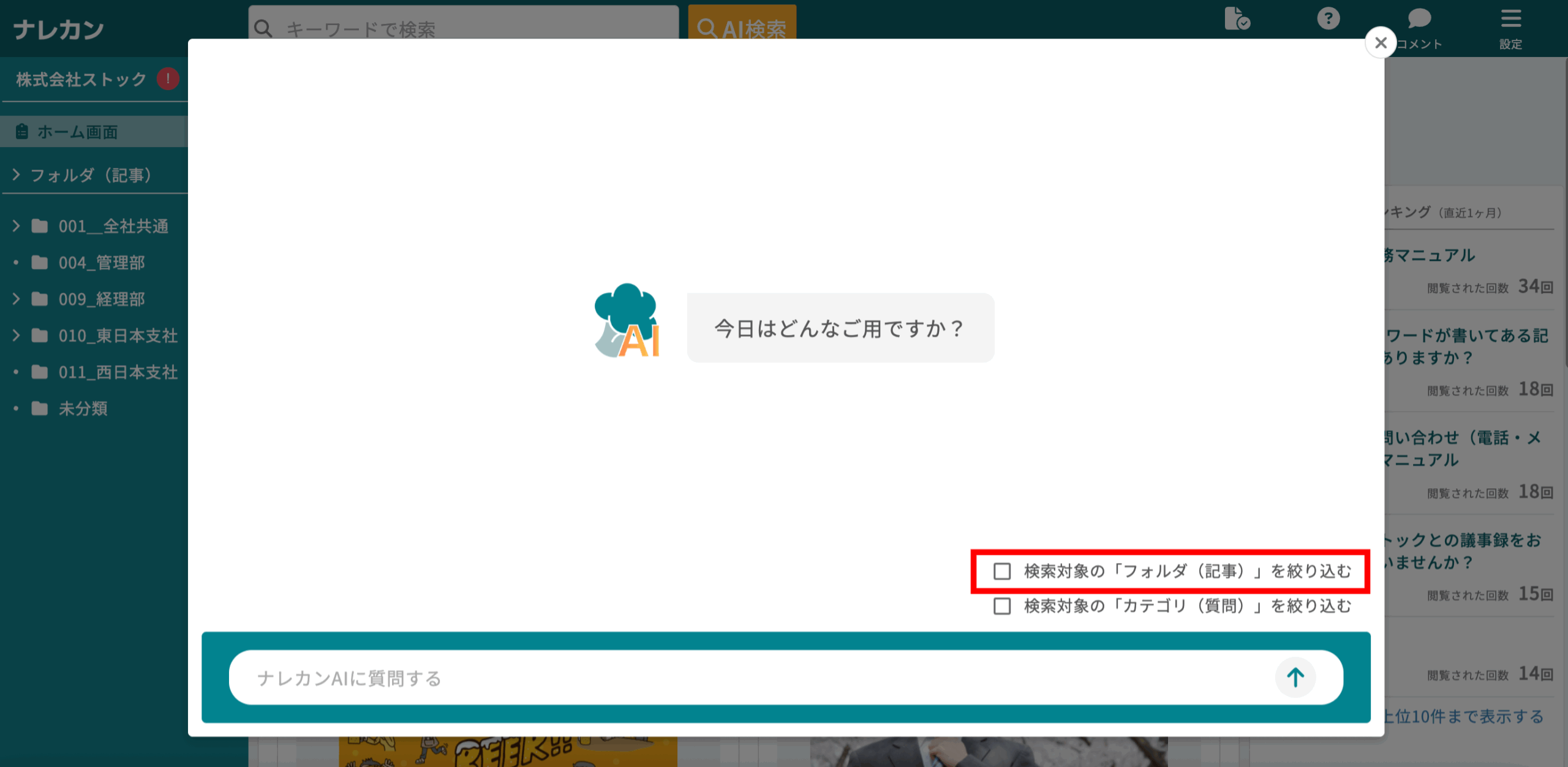
②検索対象にするフォルダを選び、「保存」をクリックします。
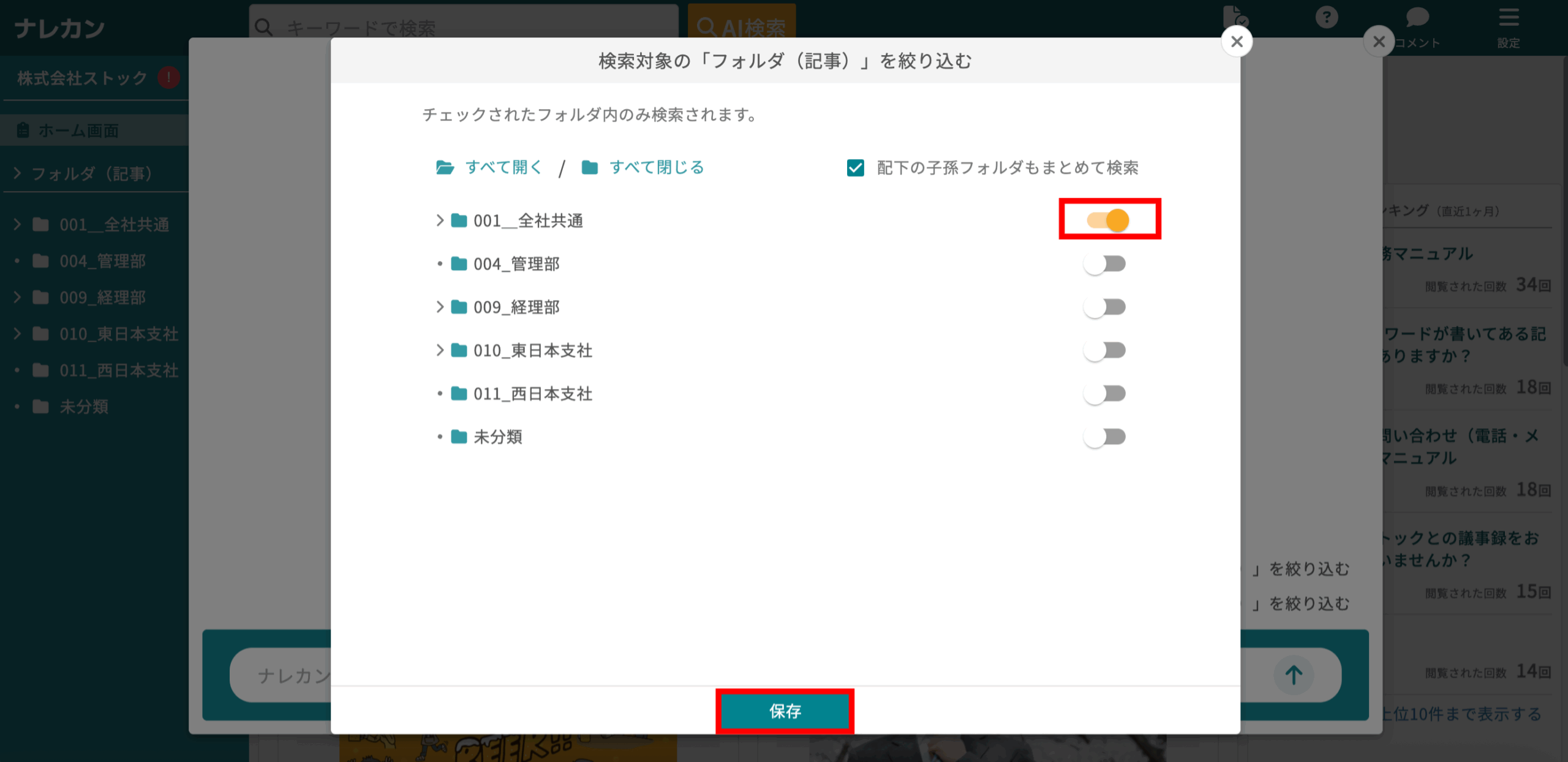
③検索範囲となるフォルダが絞り込まれた状態でAI検索をご利用いただけます。
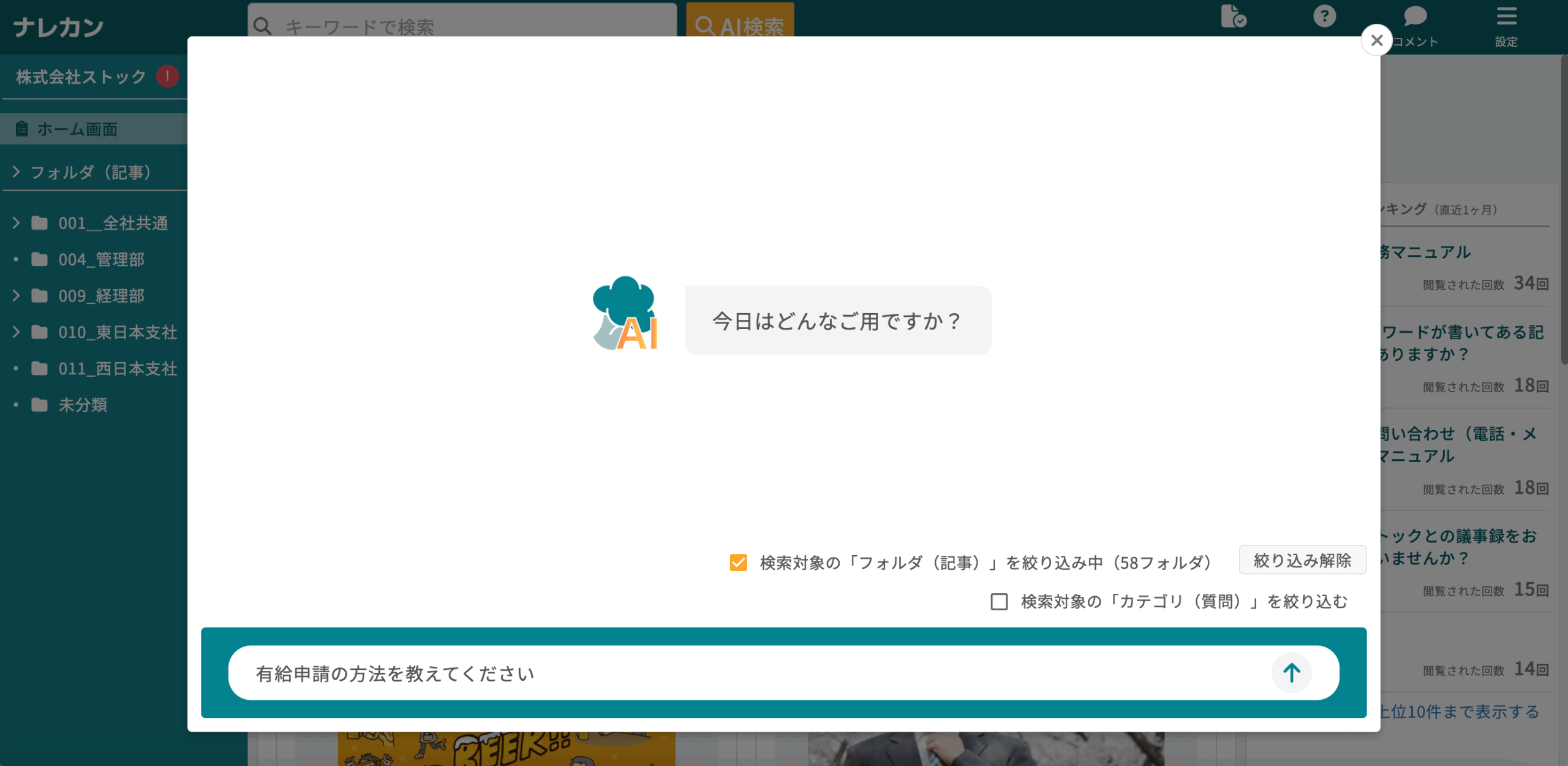
<スマホアプリ版の場合>
①検索窓の上にある「検索対象の「フォルダ(記事)」を絞り込む」をクリックします。

②検索対象にするフォルダを選び、「保存」をクリックします
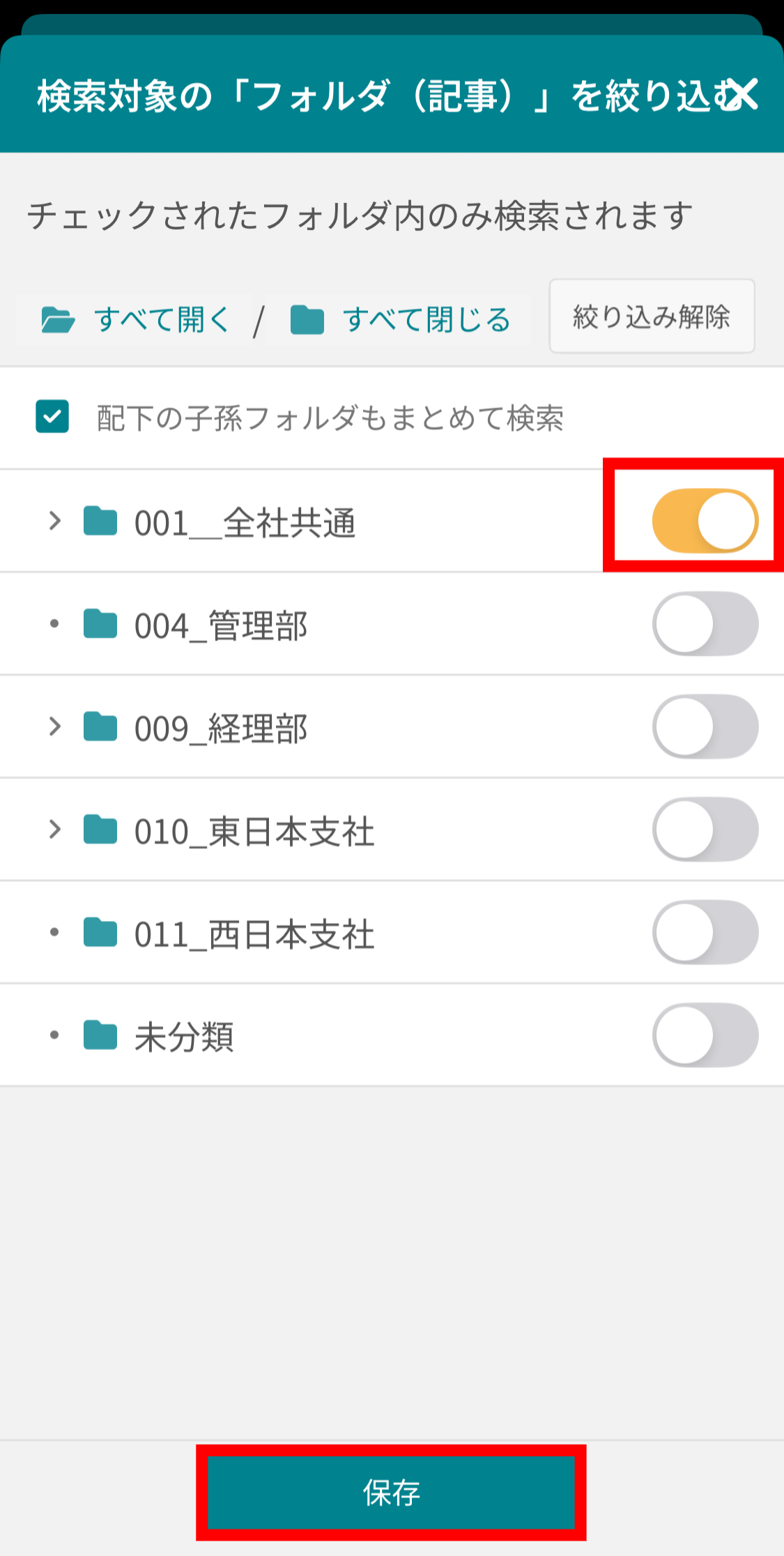
③検索範囲となるフォルダが絞り込まれた状態でAI検索をご利用いただけます。

(2)記事を「カテゴリ(質問)」で絞り込む
<パソコン版の場合>
①検索窓の上にある「検索対象の「カテゴリ(質問)」を絞り込む」をクリックします。
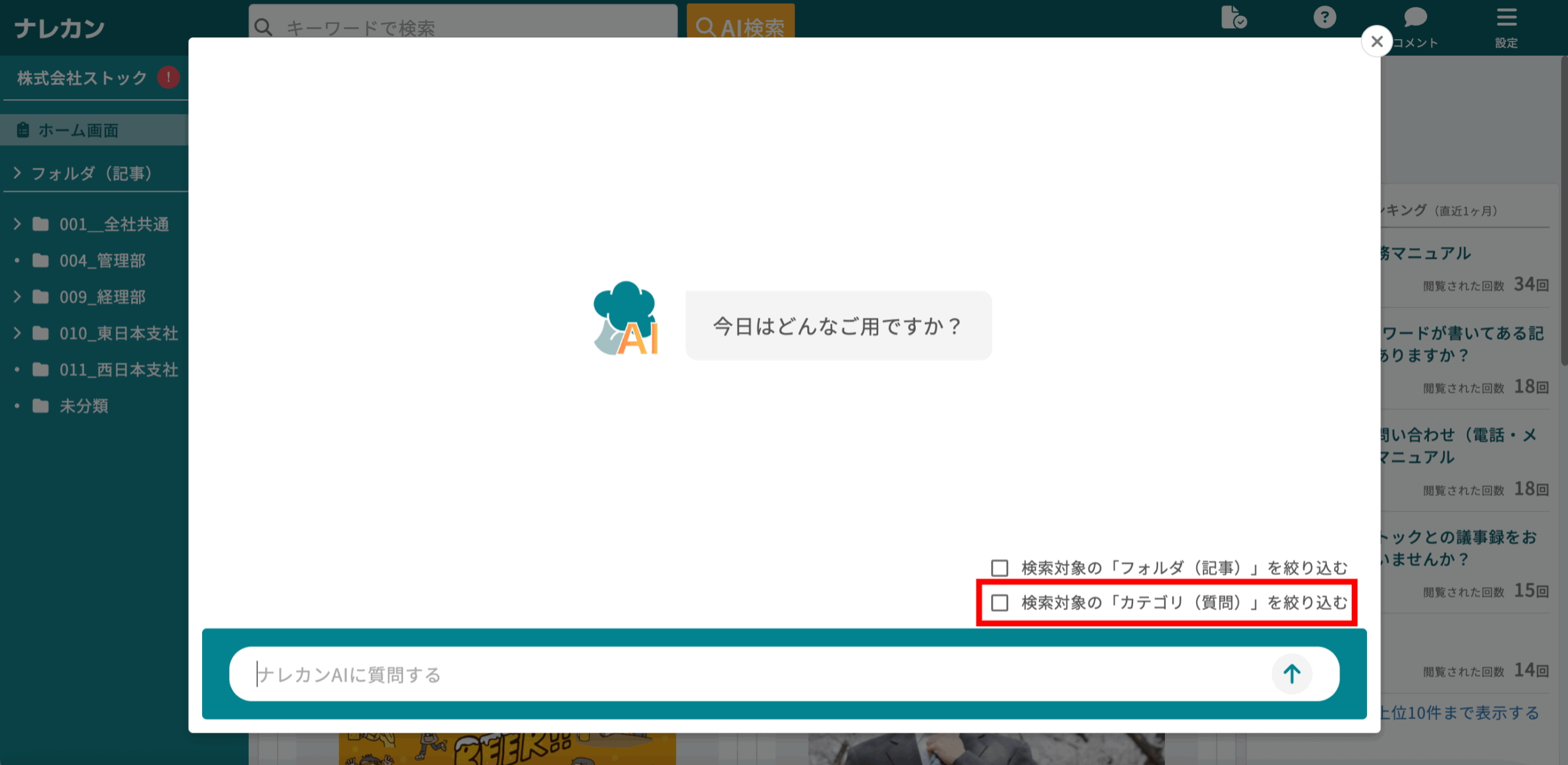
②検索対象にするカテゴリを選び、「保存」をクリックします。
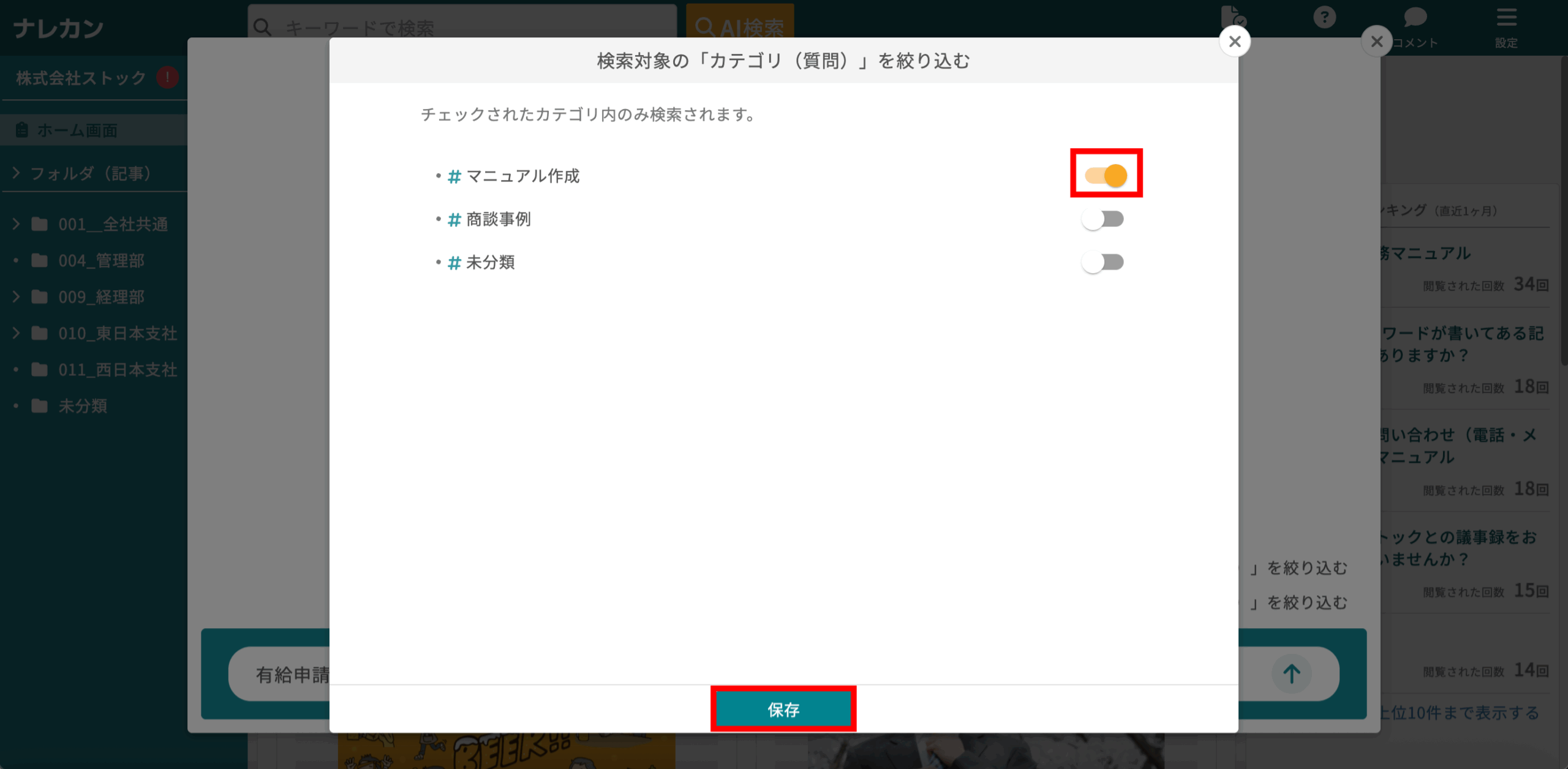
③検索範囲となるカテゴリが絞り込まれた状態でAI検索をご利用いただけます。
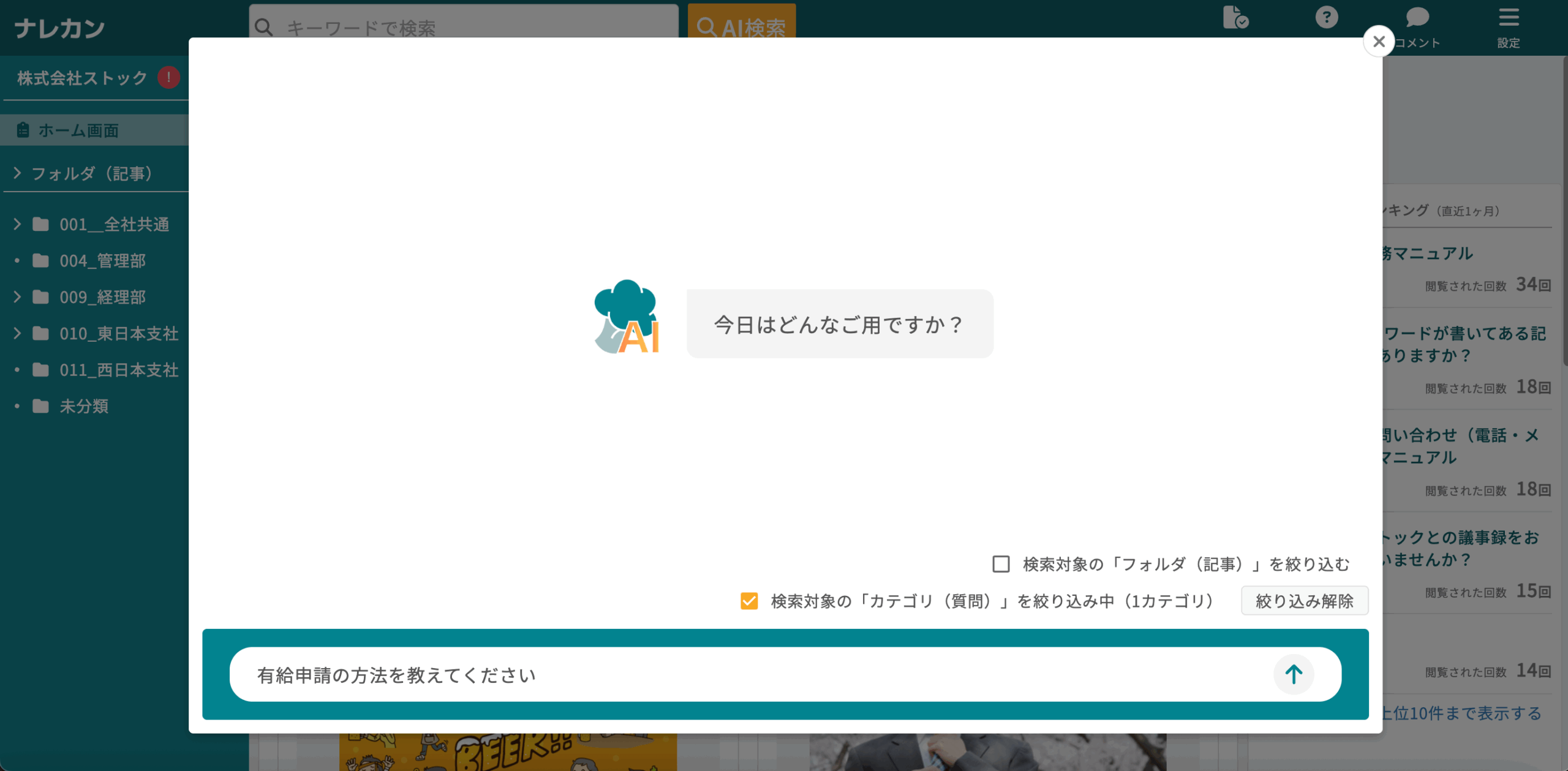
<スマホアプリ版の場合>
①検索窓の上にある「検索対象の「カテゴリ(質問)」を絞り込む」をクリックします。

②検索対象にするカテゴリを選び、「保存」をクリックします
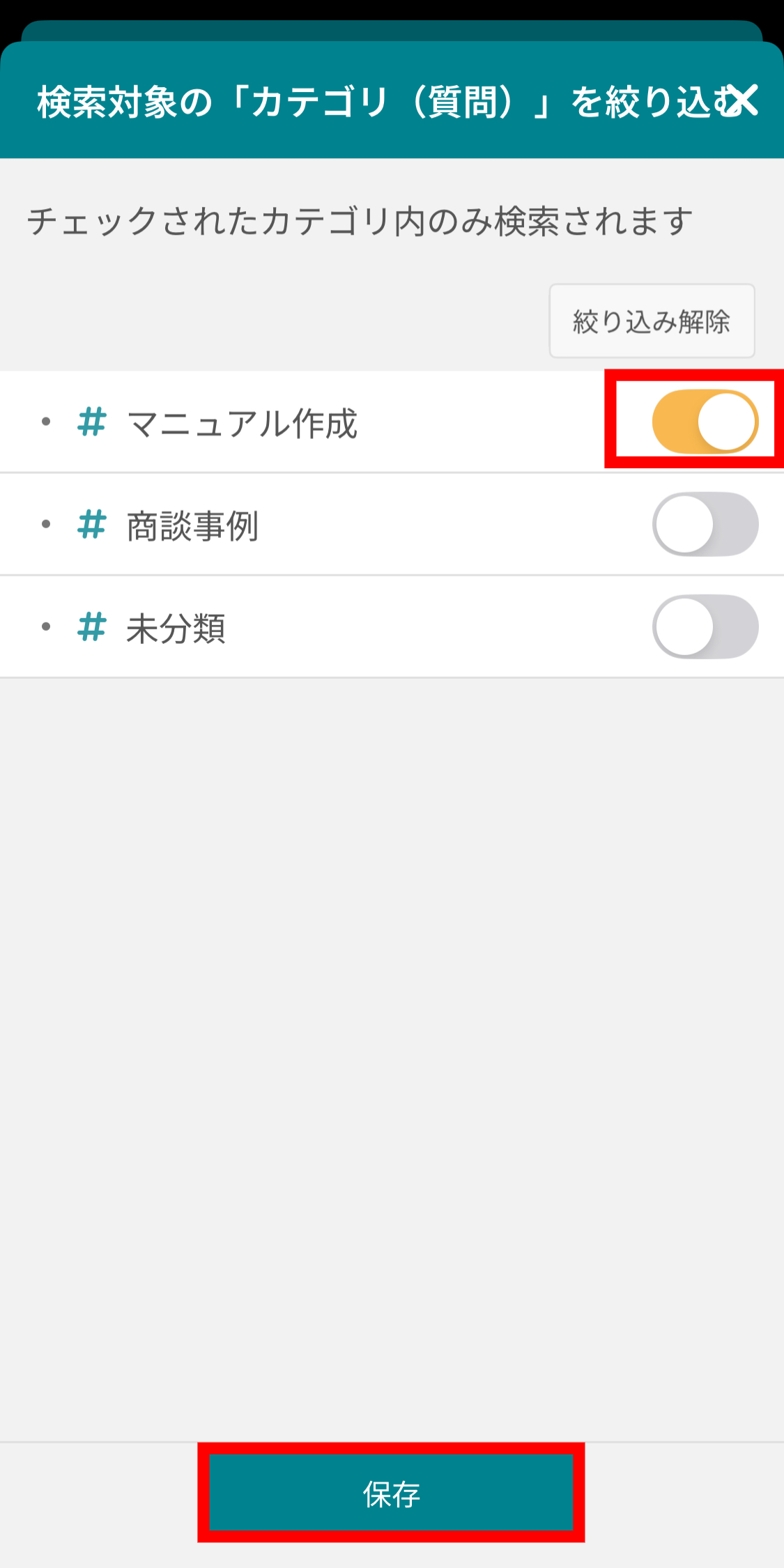
③検索範囲となるカテゴリが絞り込まれた状態でAI検索をご利用いただけます。

【2】『キーワード検索』で絞り込む場合
(1)キーワード検索を行った後に、「フォルダ」で絞り込む
<パソコン版の場合>
①検索窓に対象キーワードを入力し、Enterを押すか、「タイトル」「タグ」「ファイル名」をクリックして検索します。
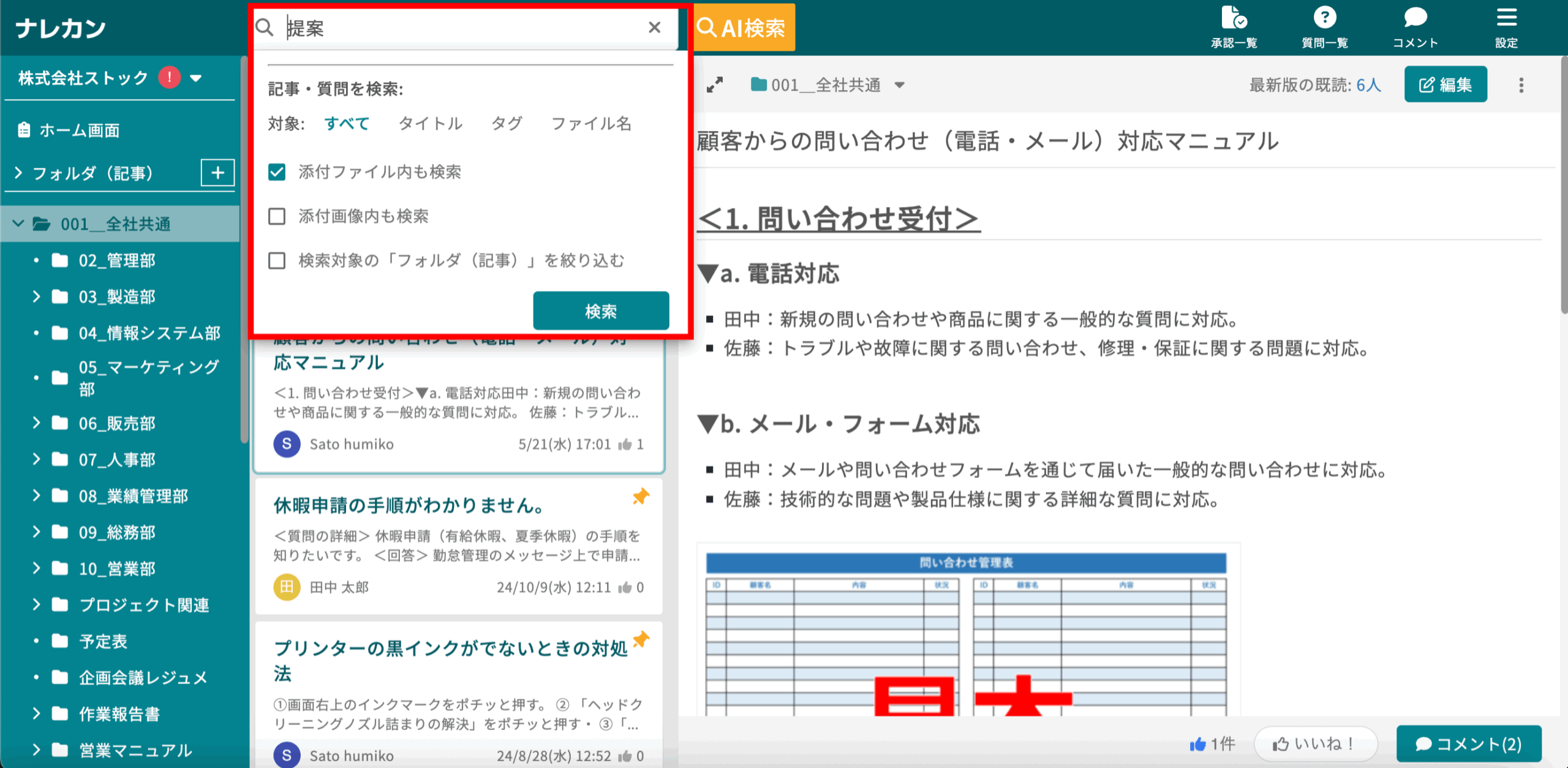
②検索結果の表示後、検索対象にしたいフォルダをクリックすると、指定したフォルダに検索対象が絞り込まれます。

<スマホアプリ版の場合>
①左上の「虫眼鏡」アイコンをタップします。

②検索窓に、対象キーワードを入力し、「検索」をタップします。

③「条件で絞り込む」をタップします。
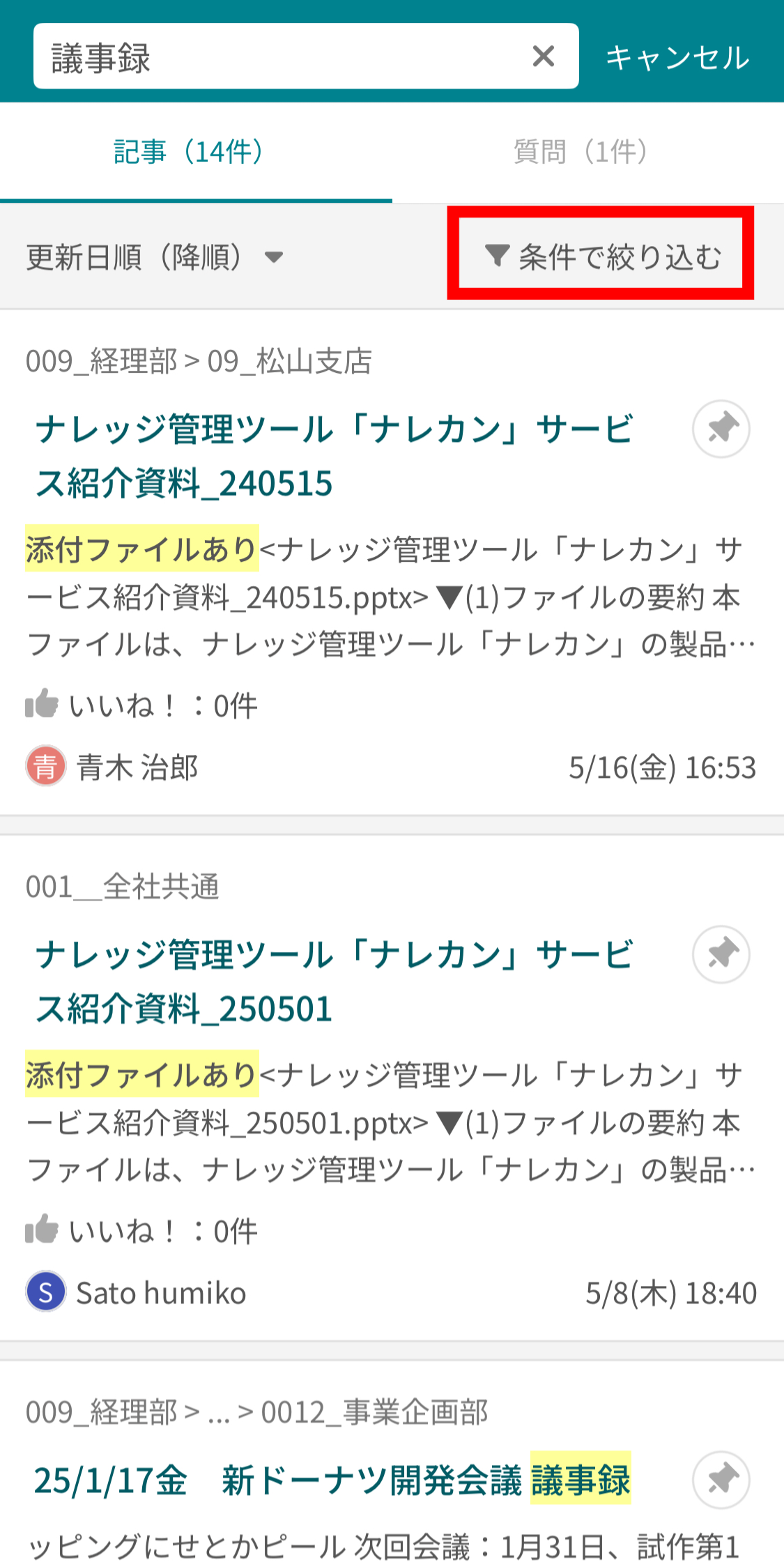
④検索対象にしたいフォルダをタップすると、指定したフォルダに検索対象が絞り込まれます。
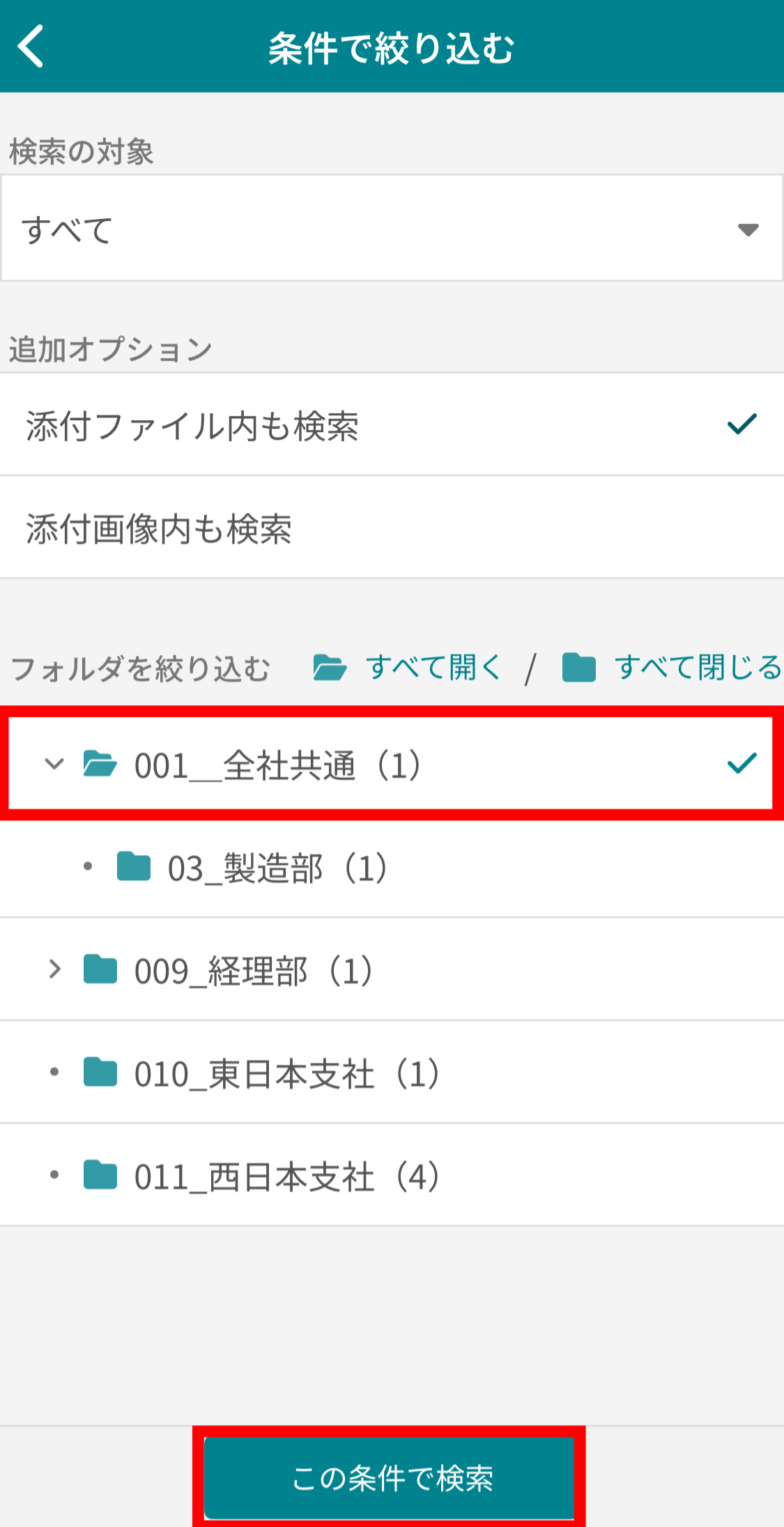
(2)事前に「フォルダ」の絞り込みを行い、キーワード検索を行う
※パソコン版でのみ、事前にフォルダの絞り込みを行ったうえでのキーワード検索が可能です。
<パソコン版の場合>
①検索窓に検索したいキーワードを入力し、検索欄下部に出てくる「検索対象のフォルダを絞り込む」をクリックします。

②フォルダ指定画面が出てくるので、絞り込みたいフォルダをクリックし、「保存」をクリックします。

③「検索」をクリックすると、フォルダを絞り込んだ状態でキーワード検索を行うことができます。

フォームでのお問い合わせ
ご質問・ご不明点については、
お問い合わせフォームより、
お気軽にお問い合わせください。
